
Se sei un appassionato di film, e soprattutto se sei un tipo meticoloso, molto probabilmente sarai molto attento riguardo ai dettagli di un video. La qualità di un video dipende da una varietà di impostazioni. Fondamentalmente il FPS, o “frequenza dei fotogrammi”, si riferisce alla frequenza del video che produce immagini uniche. Per avere una migliore comprensione dei metodi per convertire un video in 60 FPS e degli strumenti che si possono usare, vedi il riferimento sottostante riguardo ai migliori strumenti per convertire video in 60FPS.
I migliori 3 strumenti per convertire un video in 60 FPS
BeeCut
BeeCut offre un sacco di funzioni come modifica, ritaglio di un video, aggiunta di effetti, musica di sottofondo e funge anche da convertitore. Renderà il tuo video più memorabile e realistico. Fornisce download gratuiti in modo che potrai approfittare delle sue funzioni semplici e intuitive. Quindi questo strumento si può usare come convertitore in 60FPS. Di seguito trovi i passaggi da seguire per convertire un video in 60 FPS.
- Prima scarica il programma e segui le istruzioni per eseguirlo sul computer.
- Secondo, apri il programma e clicca il pulsante “Importa file”.
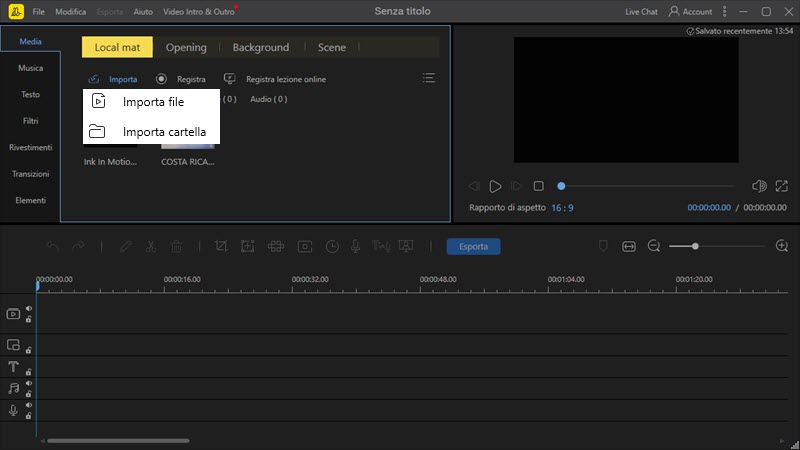
- Poi clicca su “Impostazioni prodotto” e scegli 60 per la “frequenza fotogrammi”.
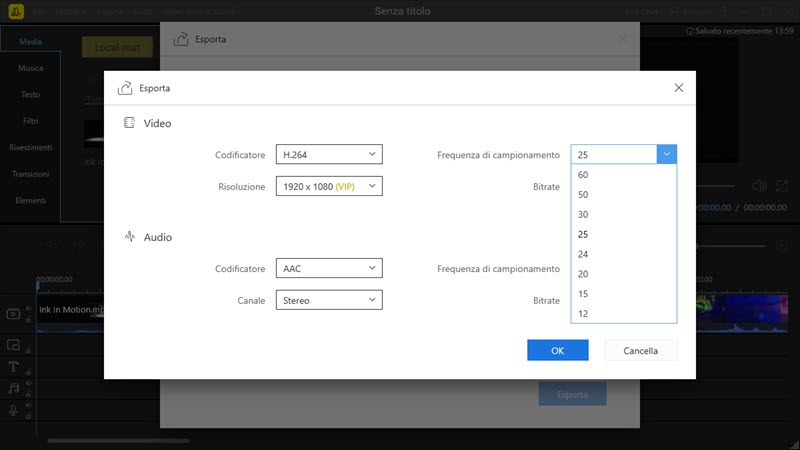
- Terzo, clicca il pulsante “Esporta” che si trova nella parte inferiore dello strumento per convertire.
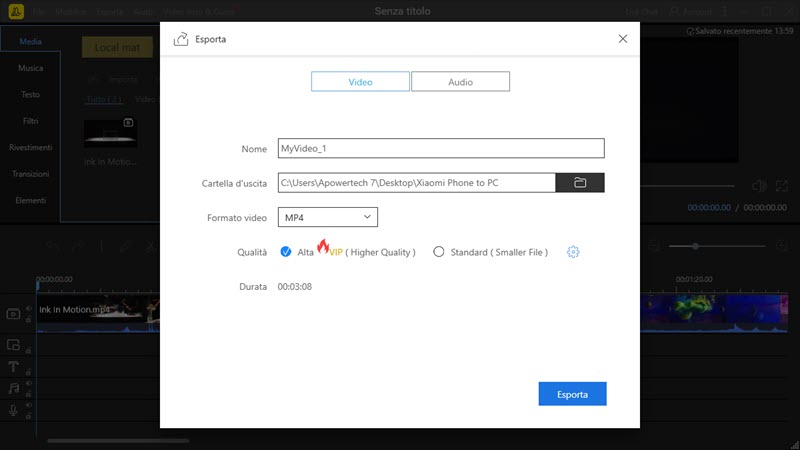
- Infine, per salvare il file basta cliccare su “Apri posizione file”.
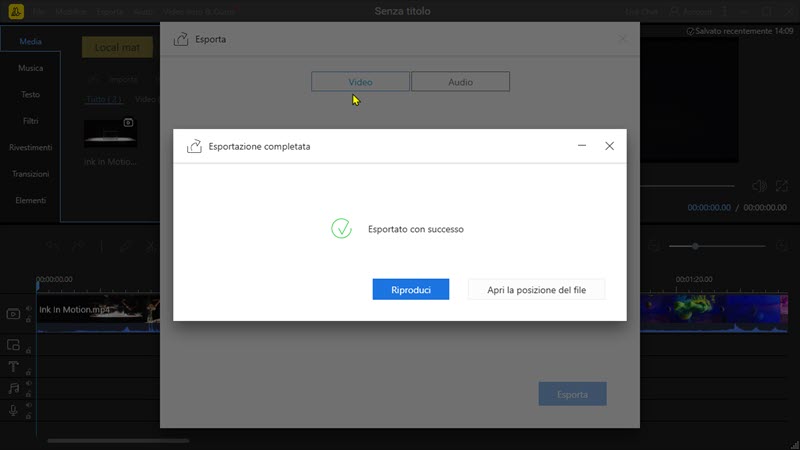
Beecut è uno strumento privo di intoppi che ti aiuterà a convertire un video in 60FPS all’istante. Questo aggiungerà vivacità al tuo video. Inoltre questo strumento ha sia una versione online che una desktop.
Vantaggi
- Nessuna registrazione necessaria.
- Ha funzioni semplici e intuitive.
Svantaggi
- Gli mancano le funzioni di montaggio professionali.
WonderShareUniconverter
WondershareUniconverter è un altro strumento che puoi usare per convertire un video in 60 FPS. Inoltre, questo strumento ha delle funzioni che ti permettono di trasferire file media su qualsiasi dispositivo. Ha anche una barra degli strumenti dove puoi registrare l’audio e sistemare i video registrati. Inoltre puoi anche usare questo strumento se vuoi masterizzare dei video su DVD. A parte questo, questo strumento ti permette anche di trasferire, modificare e creare tutti i tipi di file video. Per aiutarti a usare questo strumento, segui questi passaggi:
- Prima clicca su https://videoconverter.wondershare.net/ e clicca sul pulsante “Apri progetto” per iniziare.
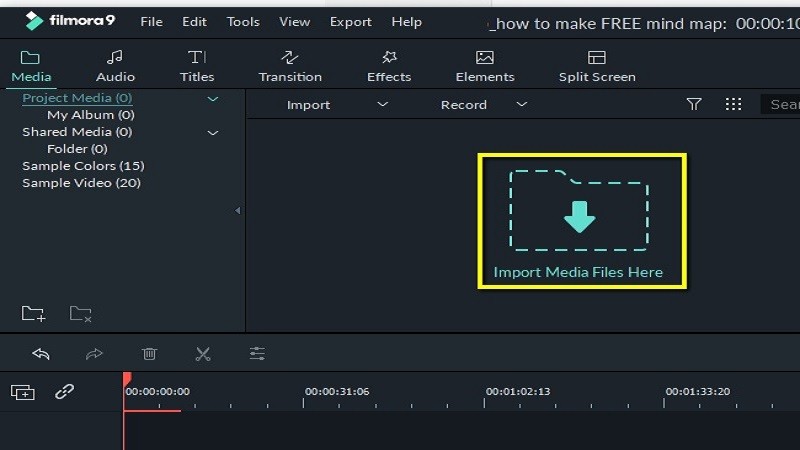
- Secondo, clicca sull’icona “Importa file media qui” per scegliere un video tra i file.
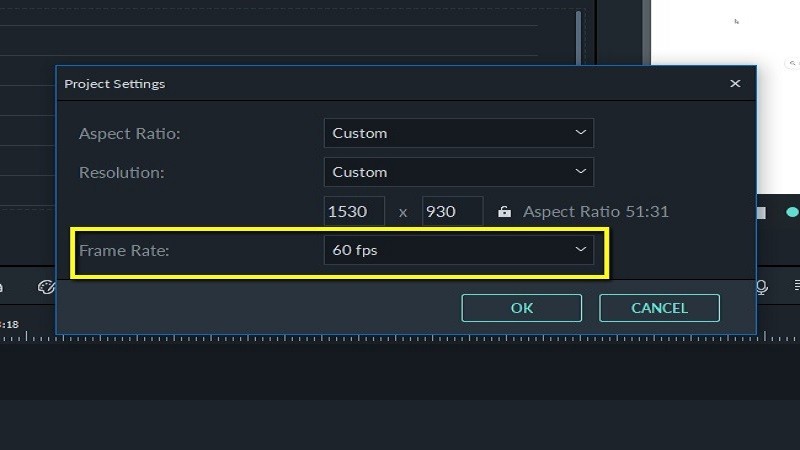
- Terzo, clicca “Crea personalizzato” e scegli “Frequenza fotogrammi” per regolare i FPS a 60.
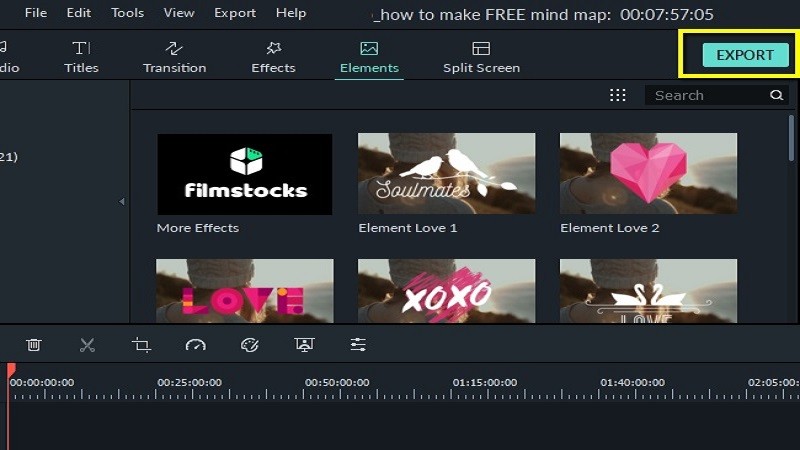
- Infine clicca “Esporta” per convertire il video e l’icona “Successo” apparirà, quindi il video verrà salvato automaticamente sul desktop.
Vantaggi
- Offre dei consigli utili per principianti.
Svantaggi
- WonderShare Converter richiede il pagamento dopo una prova di 7 giorni.
- Si accede a questo strumento solo dal web.
- Ti richiede di registrarti all’account VIP.
AConvert.com
AConvert.com è un convertitore video online che puoi usare per convertire un certo file da un formato a un altro. Ti permette anche di modificare, aggiungere immagini e testo al video. Inoltre, puoi anche cambiare la frequenza dei fotogrammi di un video. Per convertire un video in 60 FPS, ecco la guida dettagliata.
- Basta che visiti il suo sito ufficiale.
- Per convertire in 60 FPS, vai sul pulsante “Opzioni” e poi clicca “cambia dimensione, bit rate, frequenza fotogrammi”.
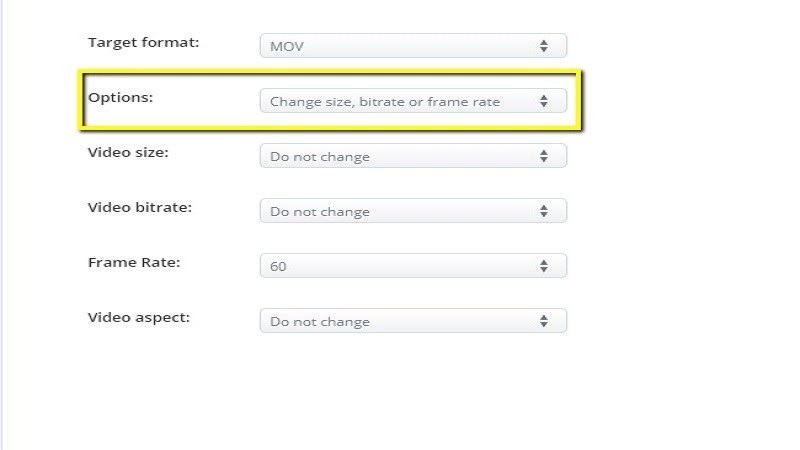
- Poi clicca “60” sul pulsante “frequenza fotogrammi”. Una volta fatto, clicca sul pulsante “converti ora” per convertire.
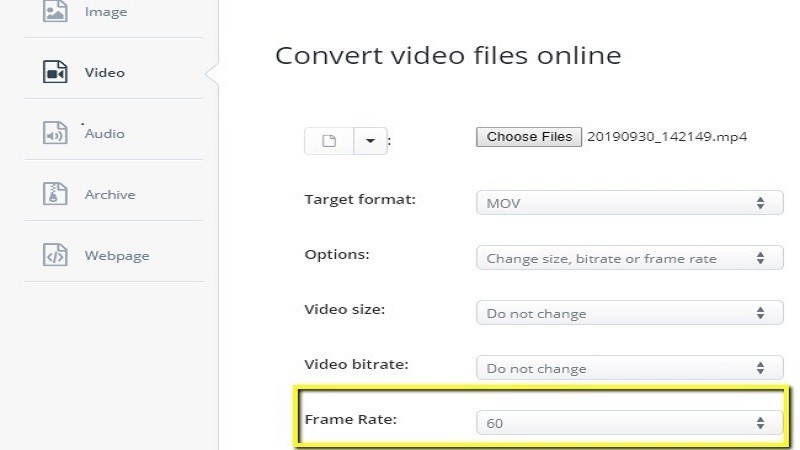
- Per salvare, clicca sul pulsante “Salva” che si trova sotto alla parte inferiore dello strumento.
Vantaggi
- Offre funzioni semplici e senza intoppi.
Svantaggi
- È uno strumento online, quindi è necessaria una connessione Internet per convertire un file o un video.
- Il file convertito non è direttamente salvato sul desktop.
- I file vengono salvati automaticamente in Dropbox.
- Ti richiede di avere un account Google.
Conclusione
Sulla presentazione riportata sopra, AConvert.com e WonderShare Uniconverter hanno funzioni limitate da offrire quando si tratta di conversione, diversamente da Beecut, che ha funzioni più semplici che sia i vlogger che i principianti possono usare. È unico e ha le funzioni più dominanti tra gli altri strumenti. Detto questo, questi strumenti sono sufficienti quando si tratta di iniziare una conversione nella frequenza dei fotogrammi.
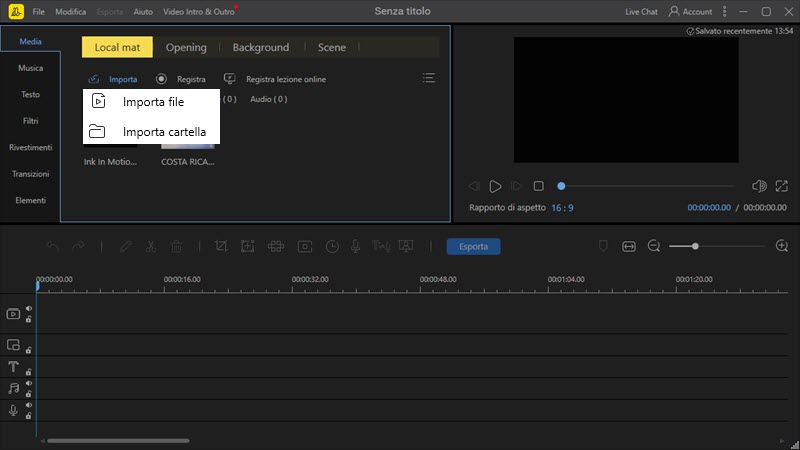
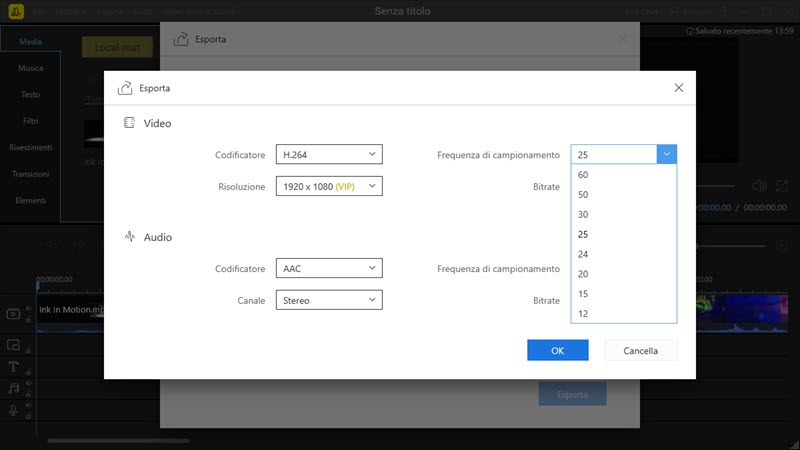
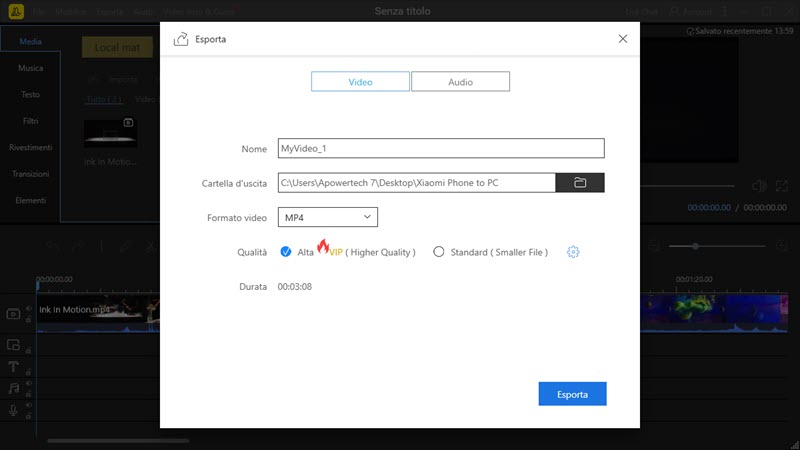
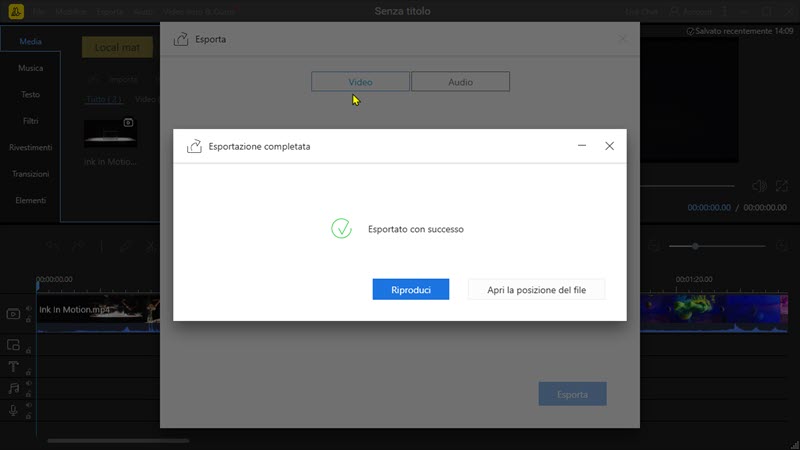
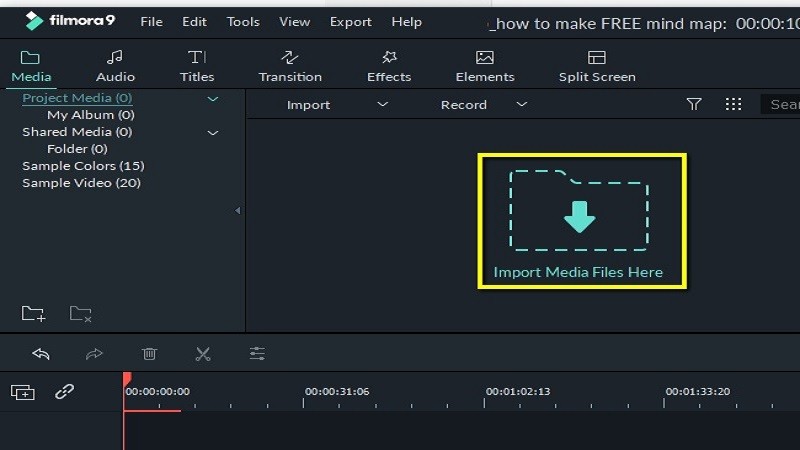
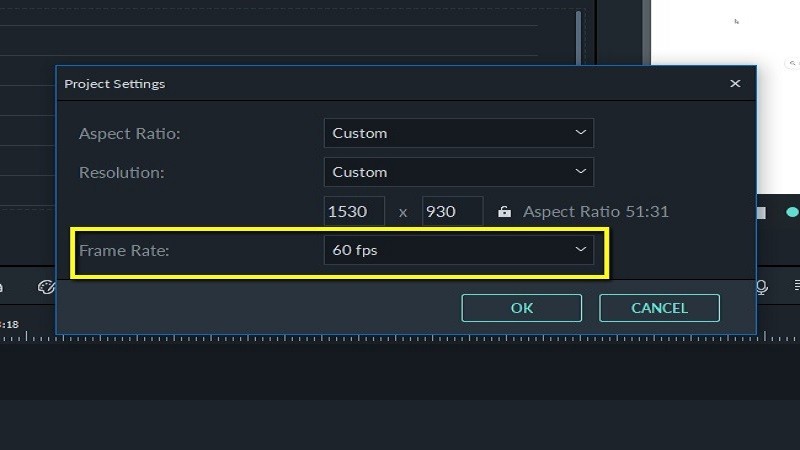
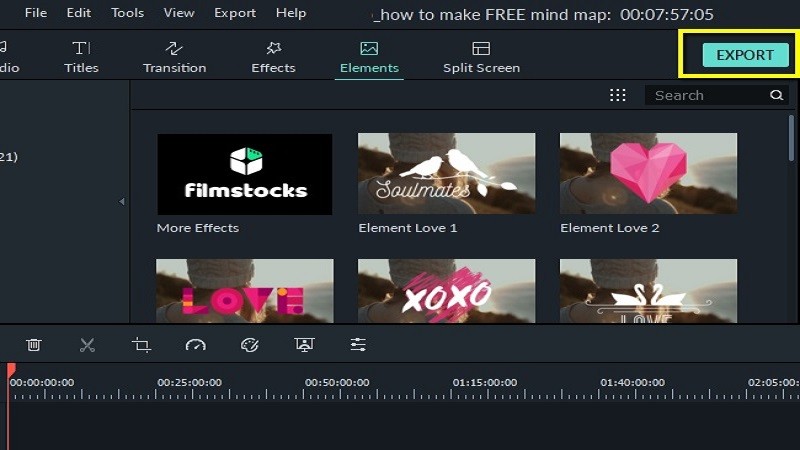
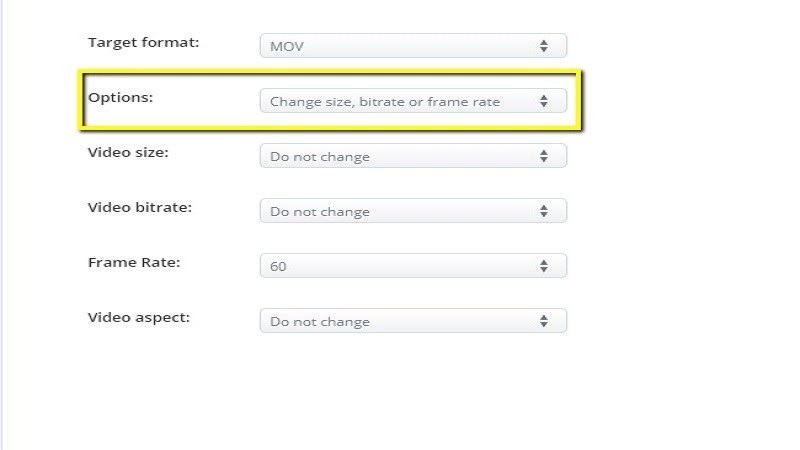
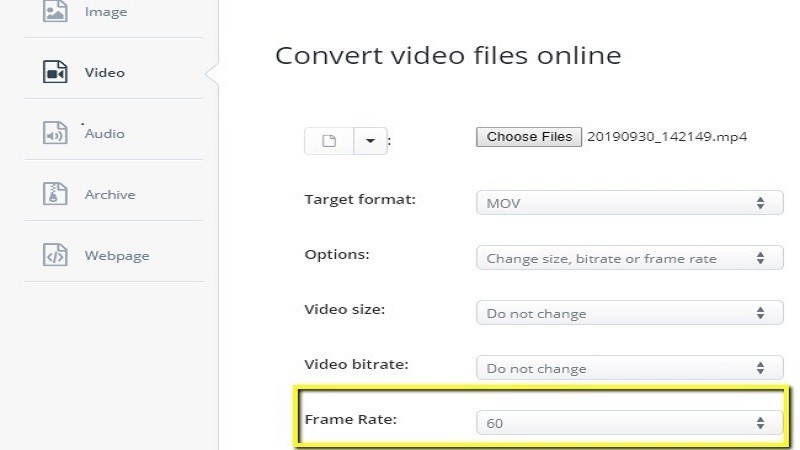
Lascia un commento